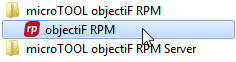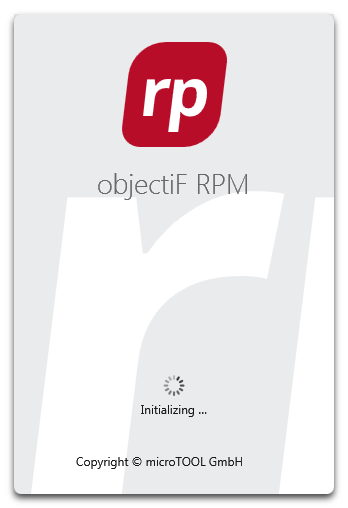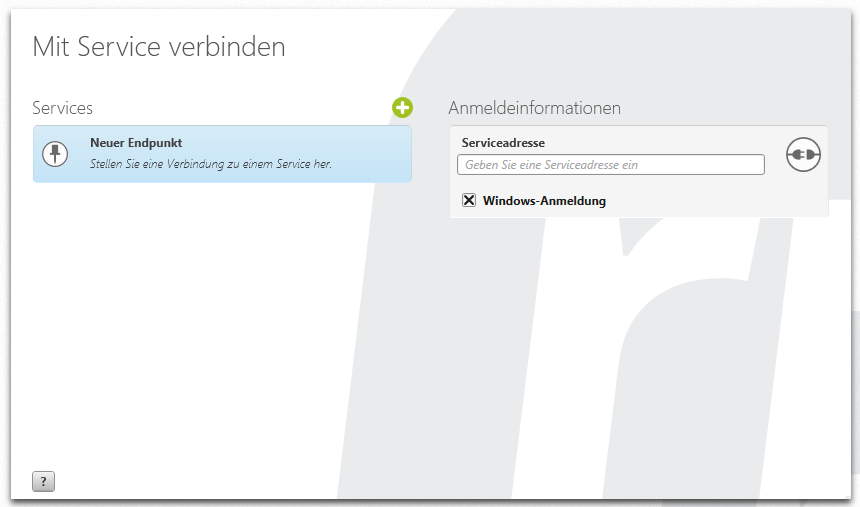Service starten und Verbindung herstellen
Bevor Sie sich mit dem objectiF RPM-Client verbinden können, muss der Service (auch Endpunkt genannt) im Service-Manager gestartet werden.
Der Service stellt die Verbindung zwischen dem Client und der Datenbank her. Nur wenn er aktiv ist, kann auf Projekte und Organisationsdaten zugegriffen werden.
Service starten
- Starten Sie den Service Manager.
- Ist der Service gelb hinterlegt, klicken Sie auf die Pfeil-Schaltfläche, um ihn zu starten.
Jeder Service, den Sie starten, benötigt eine Server-Lizenz. Haben Sie beispielsweise zwei Server-Lizenzen erworben und legen drei Web-Services an, können nur zwei davon gestartet werden. Möchten Sie den dritten Service starten, beenden Sie einen laufenden Service. Stellen Sie daher sicher, dass Sie genügend Server-Lizenzen haben.
Serviceadresse kopieren
Damit Sie den Client mit der Datenbank verbinden können, benötigen Sie die Serviceadresse des gestarteten Services.
- Markieren Sie im Service Manager die Serviceadresse und kopieren Sie sie in die Zwischenablage (Strg+C).
Diese Adresse wird im nächsten Schritt beim Verbindungsaufbau im Client eingefügt.
objectiF RPM starten
Starten Sie objectiF RPM über den Windows Start-Button.
Alternativ können Sie auch objectiF RM über das Windows-Startmenü starten. Suchen Sie direkt nach objectiF RM der öffnen den Eintrag microTOOL objectiF RM in der alphabetischen App-Liste.
Nach dem Start erscheint zunächst der Splashscreen, anschließend der Anmeldedialog.
Wenn Sie objectiF RPM zum ersten Mal öffnen, erscheint vor dem Anmeldefenster ein Willkommensdialog.
Klicken Sie hier auf Weiter ohne Registrierung, um direkt zur Anmeldung zu gelangen.
Mit dem Service verbinden
Im Login-Fenster Mit Service verbinden stellen Sie die Verbindung zwischen dem Client und der Datenbank her. Fügen Sie im Feld Serviceadresse den zuvor kopierten Link aus dem Service-Manager ein (Strg + V).
Wenn bereits andere Endpunkte vorhanden sind, klicken Sie auf die Plus-Schaltfläche und tragen dort die neue Serviceadresse ein.
Wenn Sie die Serviceadresse nicht kennen, wenden Sie sich an Ihren Administrator.
Haben Sie den Service selbst angelegt, können Sie die Adresse direkt aus dem Service-Manager kopieren.
Mögliche Fehlermeldungen beim Verbindungsaufbau
Sollte die Verbindung nicht hergestellt werden, prüfen Sie zunächst:
- ob im Service Manager der Service aktiv (grün) ist,
- ob die Serviceadresse korrekt eingetragen wurde,
- ob die Netzwerkverbindung zum Server besteht.
Eine Übersicht der häufigsten Ursachen und Lösungen finden Sie hier.